A mensagem ERR_CONNECTION_RESET é um erro comum e frustrante associado ao Google Chrome. No entanto, a causa e as soluções para este erro permanecem relativamente desconhecidas.
Neste artigo, explicaremos o que é o erro ERR_CONNECTION_RESET e 8 soluções que devem evitar que o erro se repita no seu navegador. Começaremos com as soluções mais simples e avançaremos para as soluções mais demoradas. Portanto, comece do topo e vá descendo.
O que causa o erro ERR_CONNECTION_RESET no Google Chrome?
Se você receber o erro ERR_CONNECTION_RESET no Chrome, esta mensagem informa que não é possível acessar o site e que você deve verificar sua conexão de rede, proxy e firewall ou tentar executar o Diagnóstico de rede do Windows para corrigir o problema.
O erro significa simplesmente que seu navegador não conseguiu estabelecer uma conexão funcional com o site que você tentou carregar. Quando isso acontece, a conexão é “reiniciada”, impedindo que os dados cheguem ao seu navegador.
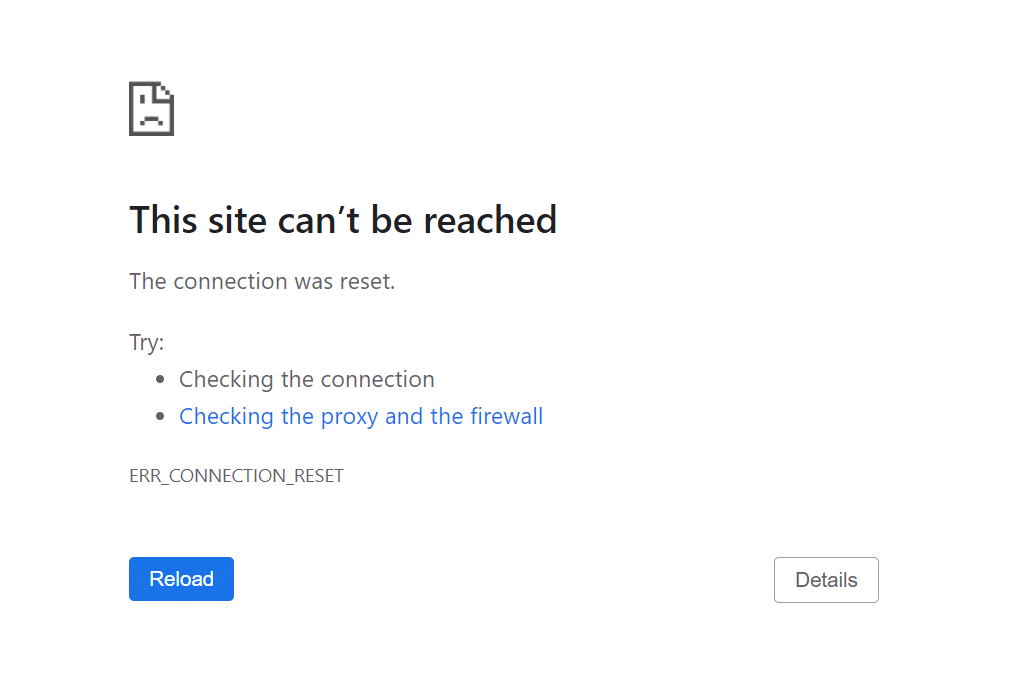
Isso pode ser causado por vários fatores, principalmente aqueles que afetam sua conexão com a Internet. Por exemplo, você pode ter um dos seguintes problemas:
Veja como você pode corrigir o erro ERR_CONNECTION_RESET.
1. Verifique sua conexão com a Internet
Para verificar sua conexão com a Internet e descartar um problema com seu roteador ou adaptador de rede, tente carregar um site em um navegador diferente, no mesmo computador ou em um dispositivo separado. Se o site carregar no mesmo dispositivo, o problema provavelmente está no seu navegador.
Da mesma forma, você pode descartar um problema com sua conexão Wi-Fi conectando seu computador à Internet por meio de um cabo Ethernet.
Se o site não carregar em nenhum dos dispositivos, o problema provavelmente está na sua conexão com a Internet. Reinicie o roteador para determinar se o erro é causado por uma falha temporária. Assim que o roteador se reconectar à Internet, tente carregar uma página da web. Se isso não funcionar, talvez seja necessário solucione ainda mais problemas de sua conexão com a Internet..
2. Limpe o cache do navegador Chrome
Arquivos de cache do Google Chrome defeituosos podem causar falhas no seu navegador, inclusive impedindo-o de estabelecer uma conexão funcional com sites. Limpar esses arquivos pode resolver o problema de ERR_CONNECTION_RESET.
Para limpar o cache do navegador Chrome:
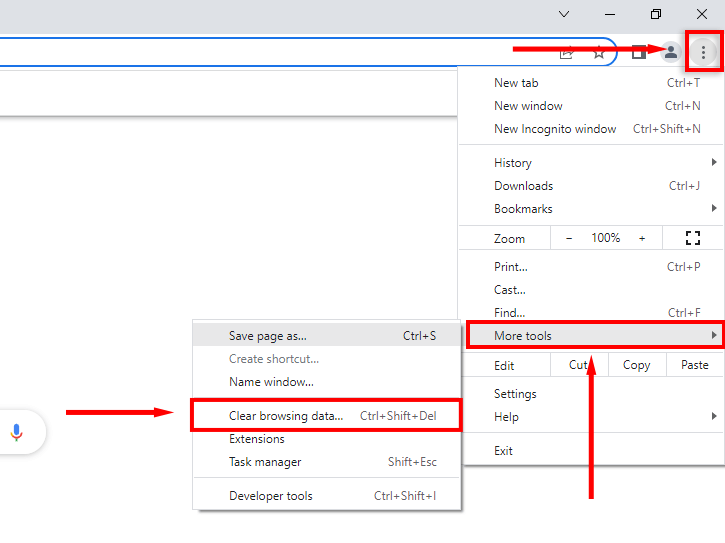
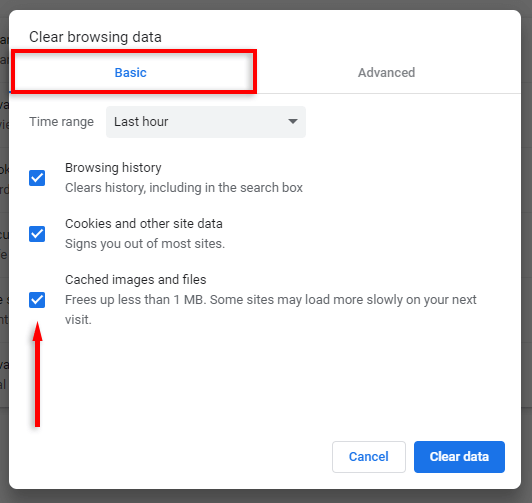
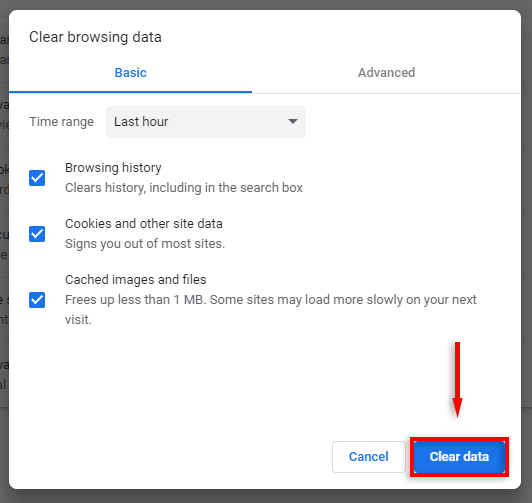
3. Desativar extensões do Chrome
Acredita-se que vários Extensões do Chrome causem problemas com a funcionalidade do navegador, inclusive causando o erro ERR_CONNECTION_RESET. Para testar se este é o caso, recomendamos desabilitar todas as suas extensões. Se o problema desaparecer, você poderá reativar as extensões uma por uma para determinar qual delas está com defeito.
Para desativar suas extensões:
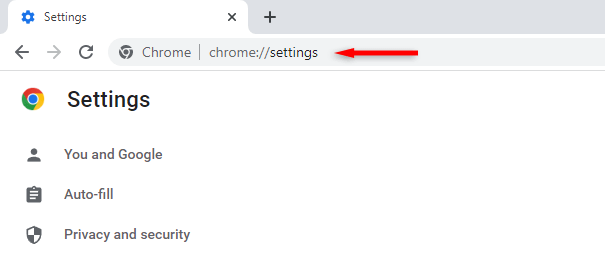
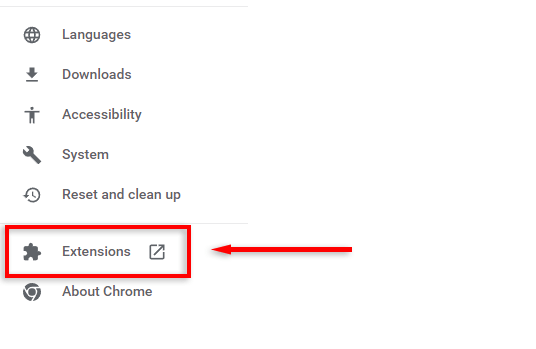
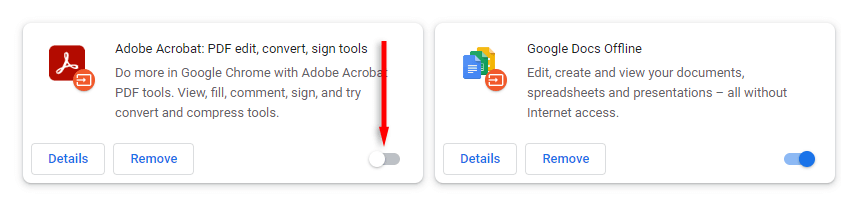
4. Desative seu servidor proxy ou VPN
Um servidor proxy não deve causar problemas na conexão do seu navegador com a Internet, mas é possível. Desligue rapidamente o servidor proxy da seguinte maneira para verificar se não é ele que está causando o erro:
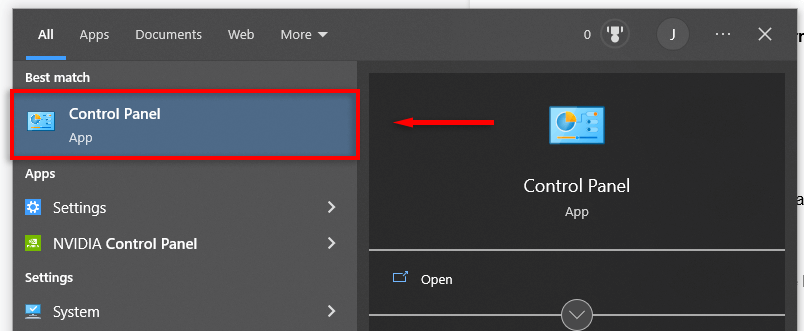
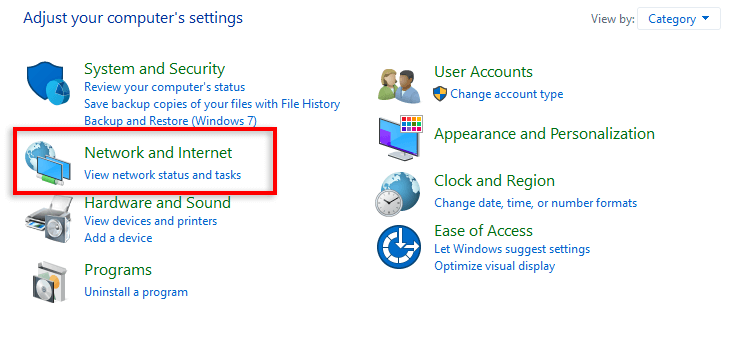
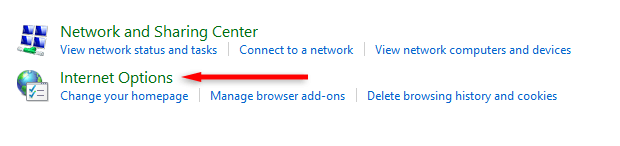
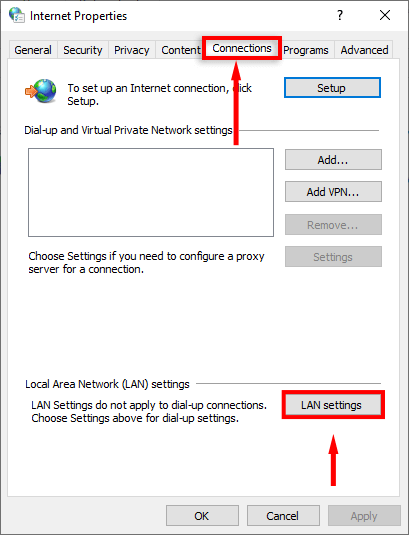
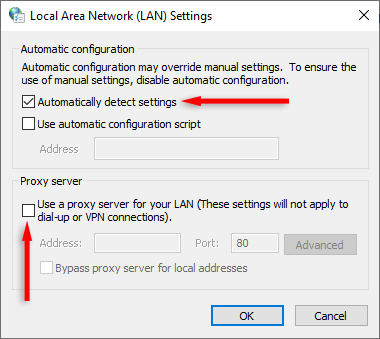
Se você usa uma VPN, isso pode estar causando um problema na sua conexão com a Internet. Para verificar se esse é o caso, desconecte brevemente sua conexão VPN e tente recarregar a página da web no Google Chrome.
Por outro lado, você poderá enfrentar o erro ERR_CONNECTION_RESET do Chrome se seu provedor de serviços de Internet (ISP) tiver bloqueado um site. Para contornar isso, você pode tentar usar um serviço VPN que criptografe sua conexão.
5. Redefina o catálogo Winsock, limpe o cache DNS e redefina as configurações de rede
O catálogo Winsock contém as entradas para todas as conexões estabelecidas em sistemas operacionais Windows, como o Windows 10. O aplicativo do sistema garante que conexões podem ser feitas via TCP/IP, mas às vezes o catálogo atrapalha uma conexão adequada.
Para excluir as entradas do catálogo Winsock:
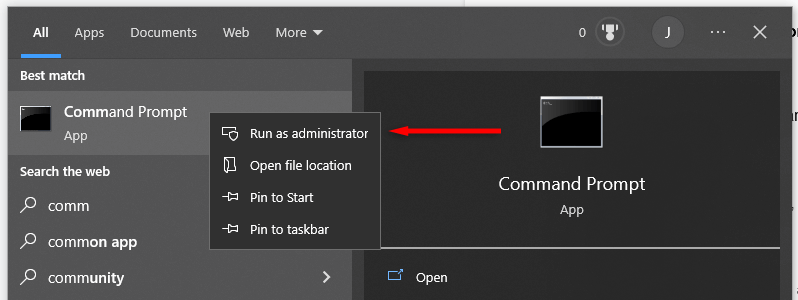
redefinição do netsh winsock
netsh int ipredefinir
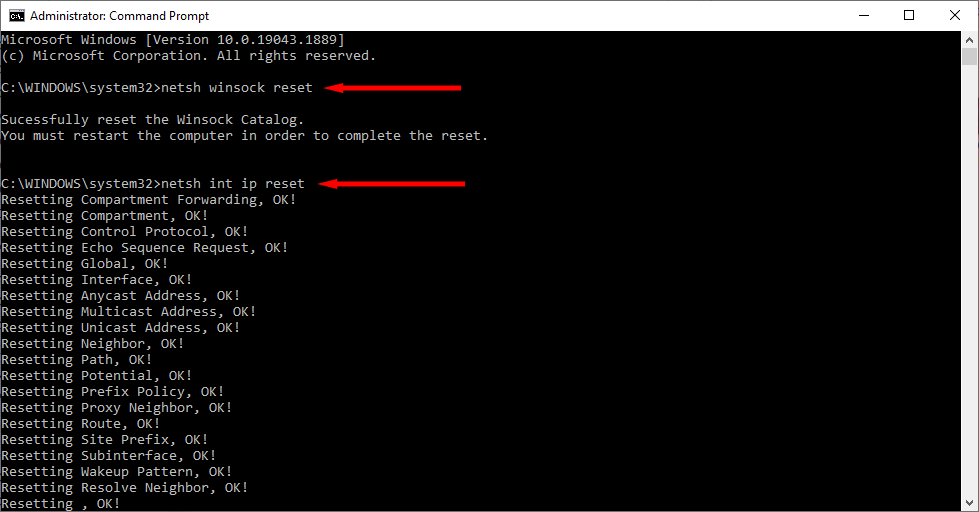
ipconfig/release
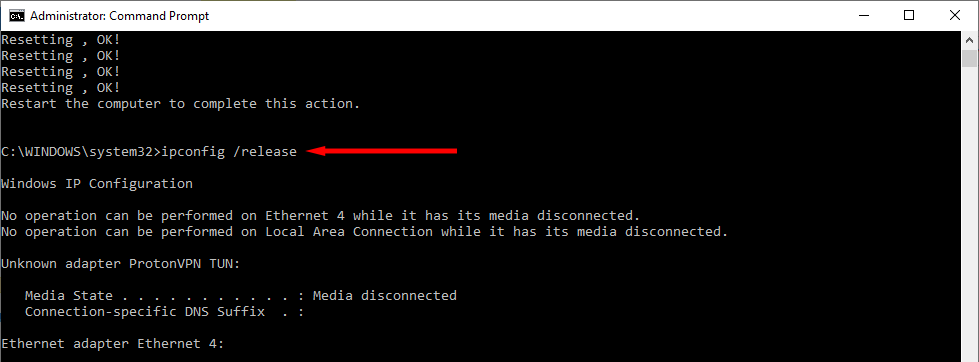
ipconfig/renew
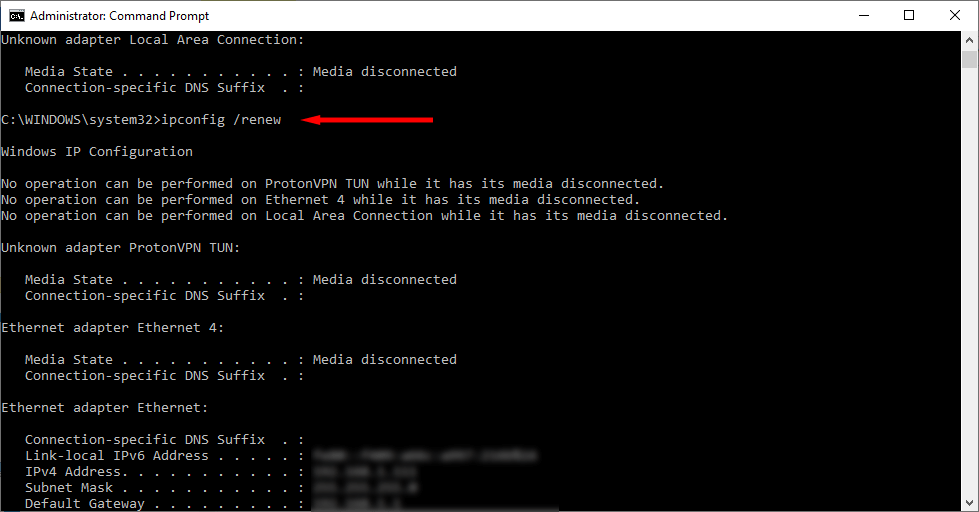
ipconfig/flushdns

6. Verifique se há malware
Antes de passar para a próxima etapa, você deve descartar se um malware está causando o erro ERR_CONNECTION_RESET. Para fazer isso, use seu antivírus (como o Windows Defender) para verificar se há programas maliciosos em seu PC..
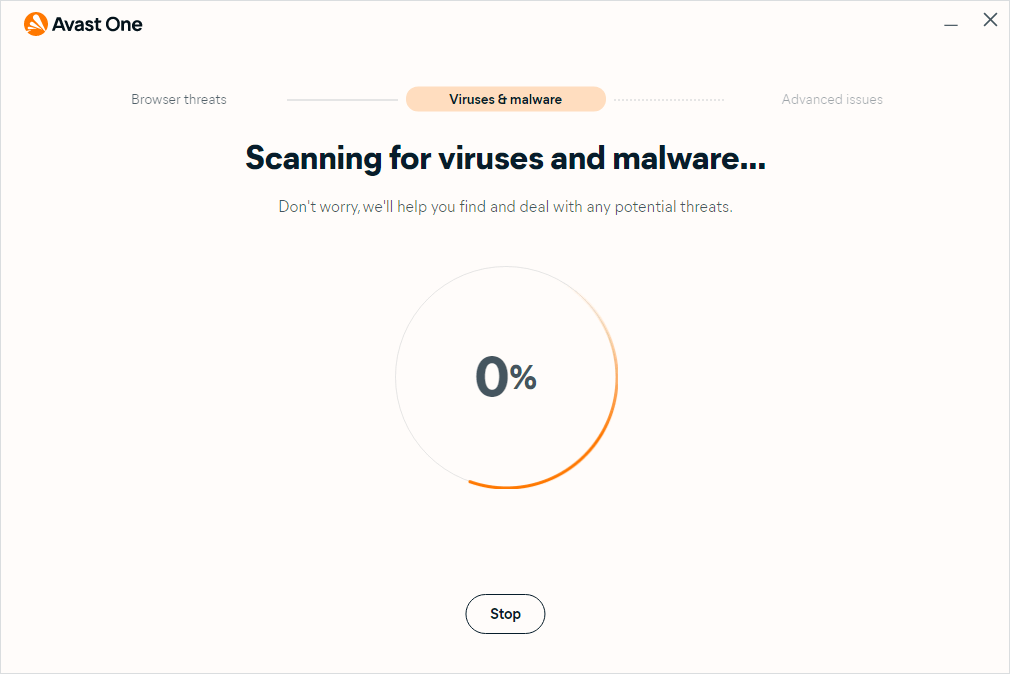
O Google Chrome também oferece um mecanismo para detectar programas indesejados no seu computador. Para usar isto:
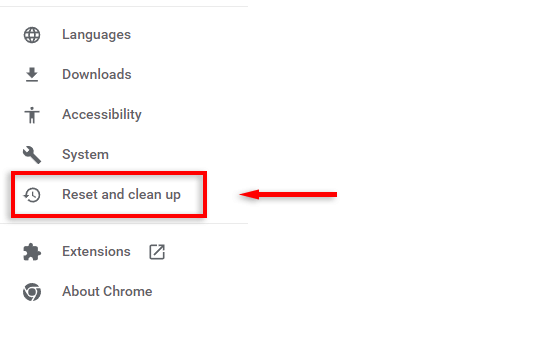
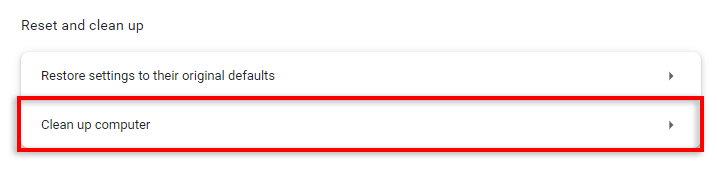
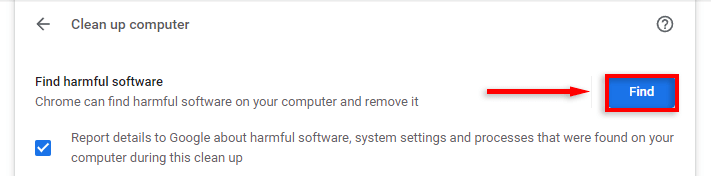
7. Desativar antivírus
Ocasionalmente, seu programa antivírus pode reconhecer softwares seguros como ameaças maliciosas ao seu sistema. Isso pode resultar em efeitos indiretos para o seu navegador, inclusive causando o erro ERR_CONNECTION_RESET.
Para verificar se o software antivírus está causando o erro, desative-o temporariamente e tente carregar uma página da web. Para desativar seu antivírus, abra a bandeja do sistema, clique com o botão direito no antivírus e desative-o por um curto período de tempo. Esta opção aparecerá de forma diferente dependendo do antivírus que você usa.
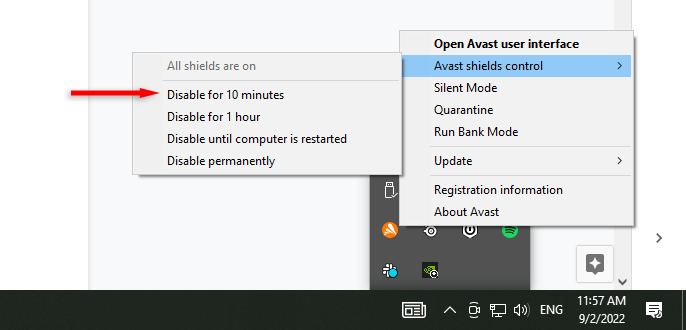
Para desativar o Windows Defender:
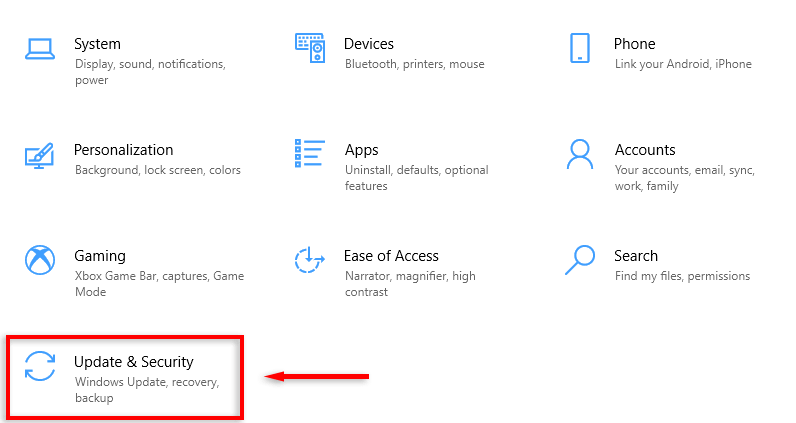
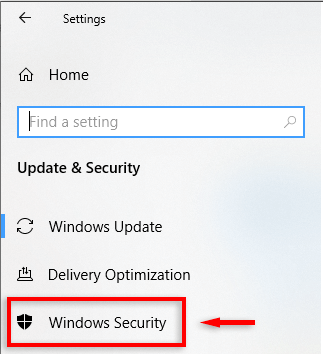
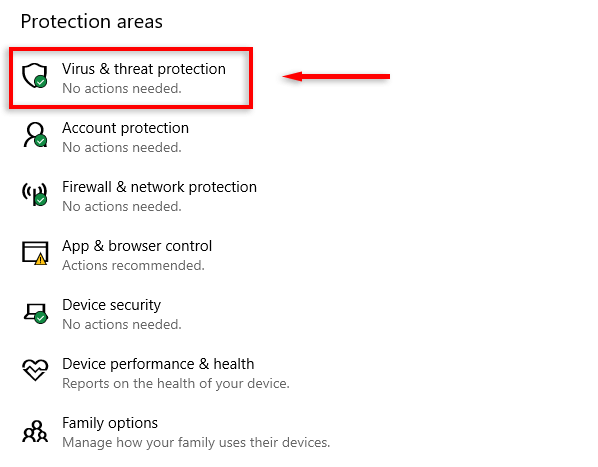
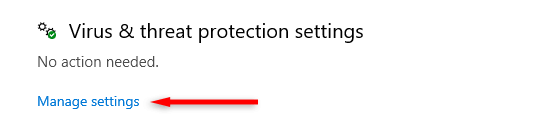
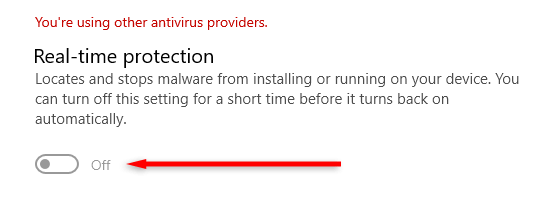
Com seus programas antivírus desativados, tente carregar uma página da web no Google Chrome. Se carregar, talvez seja necessário adicionar o Google Chrome como exceção em seus programas antivírus.
8. Desative seu firewall
Assim como seu programa antivírus, seu firewall pode categorizar suas solicitações de conexão do Google Chrome como suspeitas, impedindo-o de estabelecer uma conexão.
Para desativar seu firewall no Windows 10 ou 11:
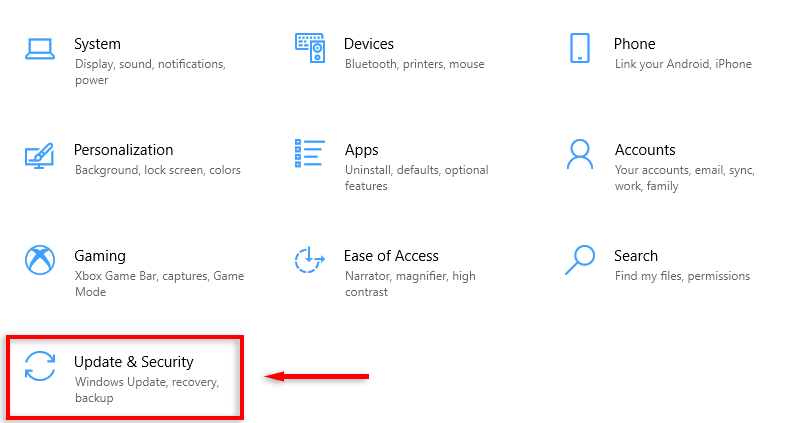
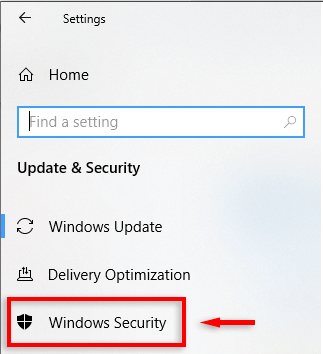
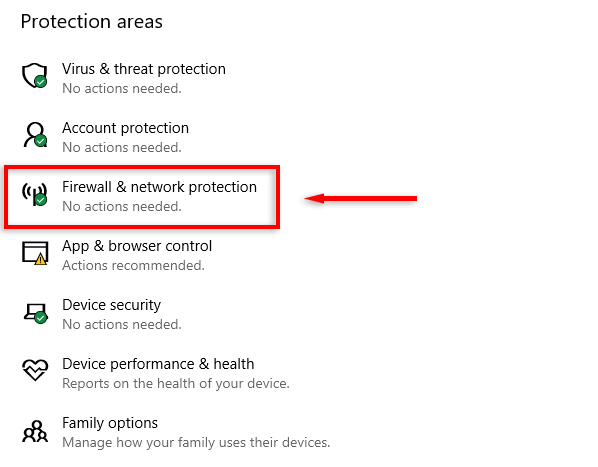
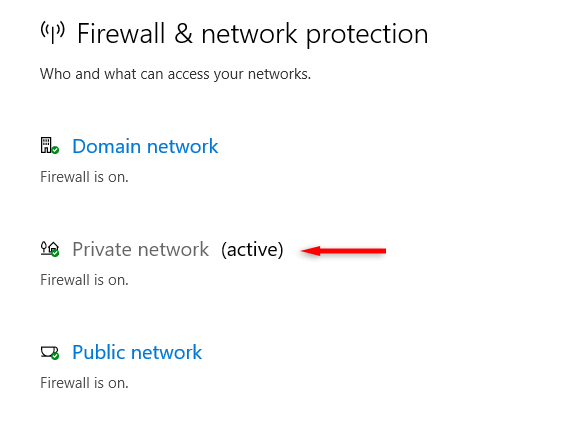
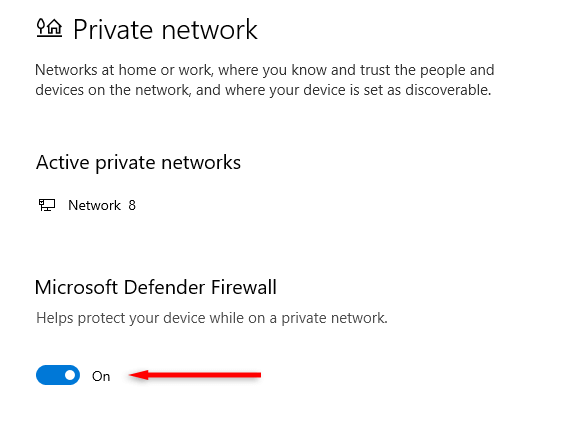
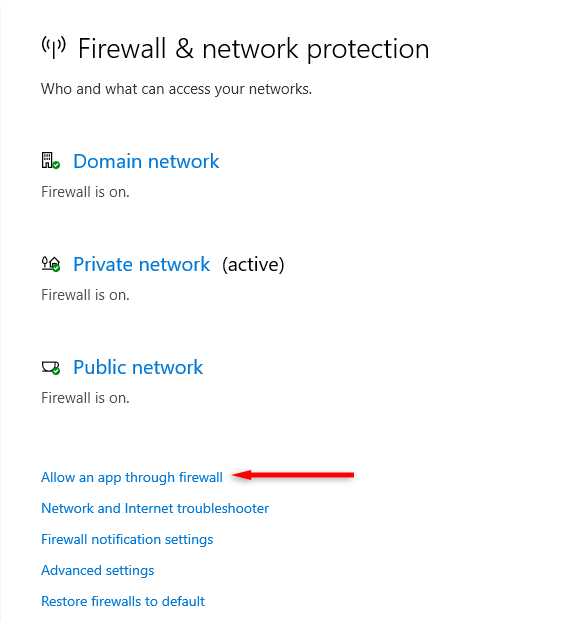
Observação:Não se esqueça de reativar o firewall após testar esta correção.
8. Reinstale o Google Chrome
Problemas de compatibilidade e configuração podem causar o erro ERR_CONNECTION_RESET no Google Chrome. Se nada mais funcionar, a reinstalação do programa poderá redefinir quaisquer problemas e resolver o erro.
Para reinstalar o Google Chrome:
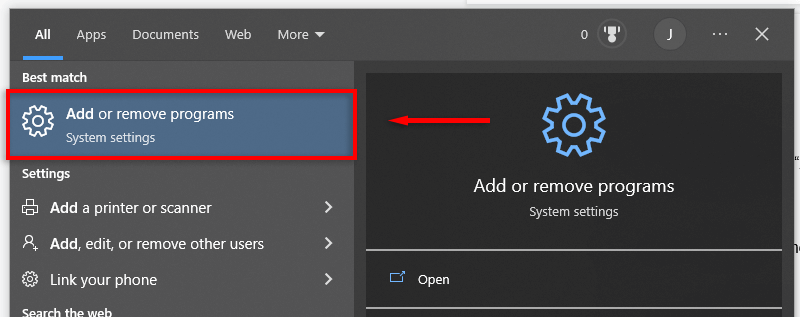
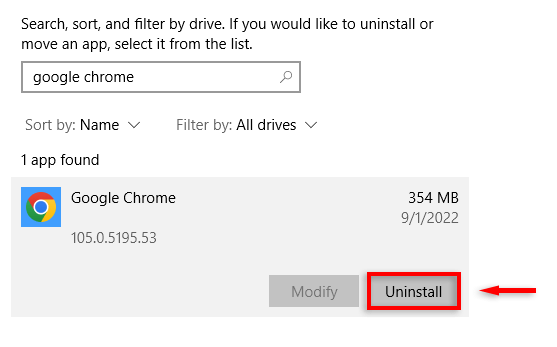
Voltar à navegação
Esperamos que os métodos acima tenham resolvido o erro ERR_CONNECTION_RESET para você e você possa voltar a navegar. Se o erro persistir após a solução de problemas, recomendamos que você experimente outro navegador, como Mozilla Firefox ou Microsoft Edge.
.